Príručka konfigurácie klienta TeamSpeak
Možno po inštalácii TeamSpeak narazíte na problém, ktorý nie je pre vás vhodný. Možno nebudete spokojní s možnosťami hlasu alebo prehrávania, možno budete chcieť zmeniť jazyk alebo zmeniť nastavenia rozhrania programu. V tomto prípade môžete využiť širokú škálu možností prispôsobenia pre klienta TimSpeak.
obsah
Konfigurácia nastavení programu TeamSpeak
Ak chcete začať proces editácie, musíte prejsť na príslušné menu, kde bude všetko jednoduché. Za týmto účelom musíte spustiť aplikáciu TimSpik a prejsť na kartu "Nástroje" a potom kliknúť na "Možnosti" .
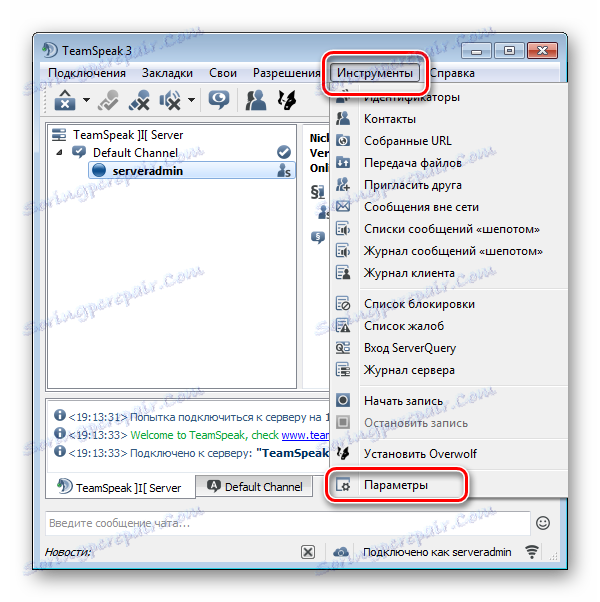
Teraz, ako otvoríte menu, ktoré je rozdelené na niekoľko kariet, z ktorých každý je zodpovedný za nastavenie určitých parametrov. Pozrime sa na každú z týchto kariet podrobnejšie.
prihláška
Prvá karta, ku ktorej sa dostanete pri zadávaní parametrov - všeobecné nastavenia. Tu môžete vidieť nasledujúce nastavenia:
- Server . Pre vás je k dispozícii niekoľko možností na úpravu. Môžete nastaviť, aby sa mikrofón automaticky zapol, keď sa pohybujete medzi servermi, znovu pripojte servery, keď systém opustí pohotovostný režim, automaticky aktualizuje alias v záložkách a pomocou kolieska myši prejdite na strom servera.
- Iné . Tieto nastavenia uľahčujú používanie tohto programu. Môžete napríklad nakonfigurovať program TimSpeak tak, aby sa vždy zobrazoval nad všetkými oknami alebo začal na začiatku vášho operačného systému.
- Jazyk . V tomto pododdiele môžete nakonfigurovať jazyk, v ktorom sa bude zobrazovať programové rozhranie. Nedávno bol prístup iba niekoľkých jazykových balíčkov, ale postupom času sa stávajú čoraz viac. Nainštalovaná je aj ruština, ktorú môžete použiť.
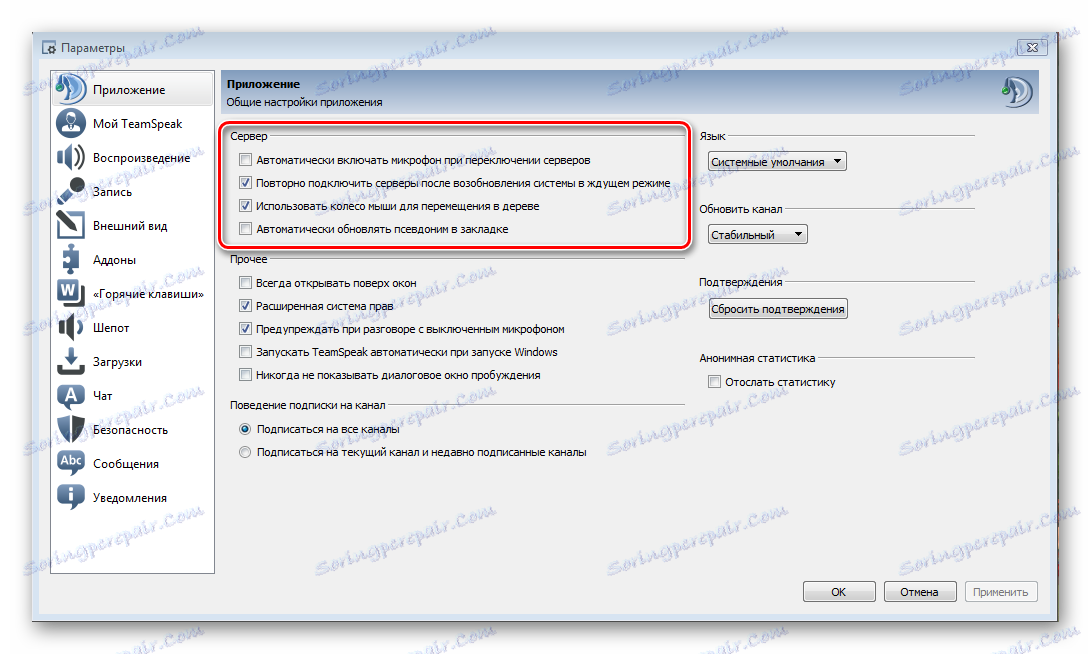
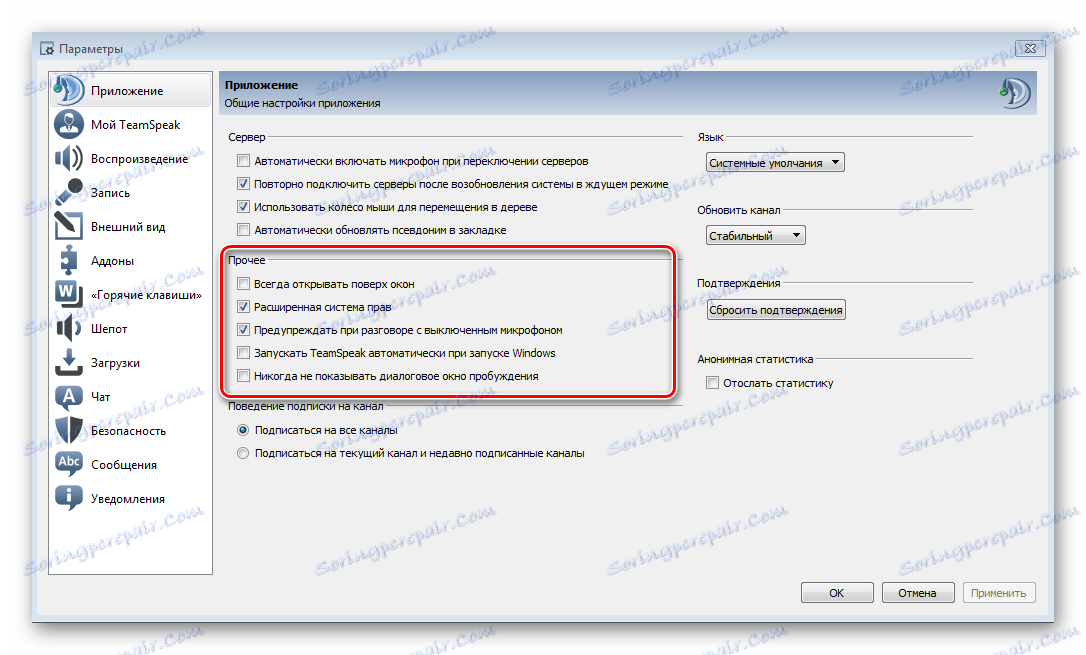
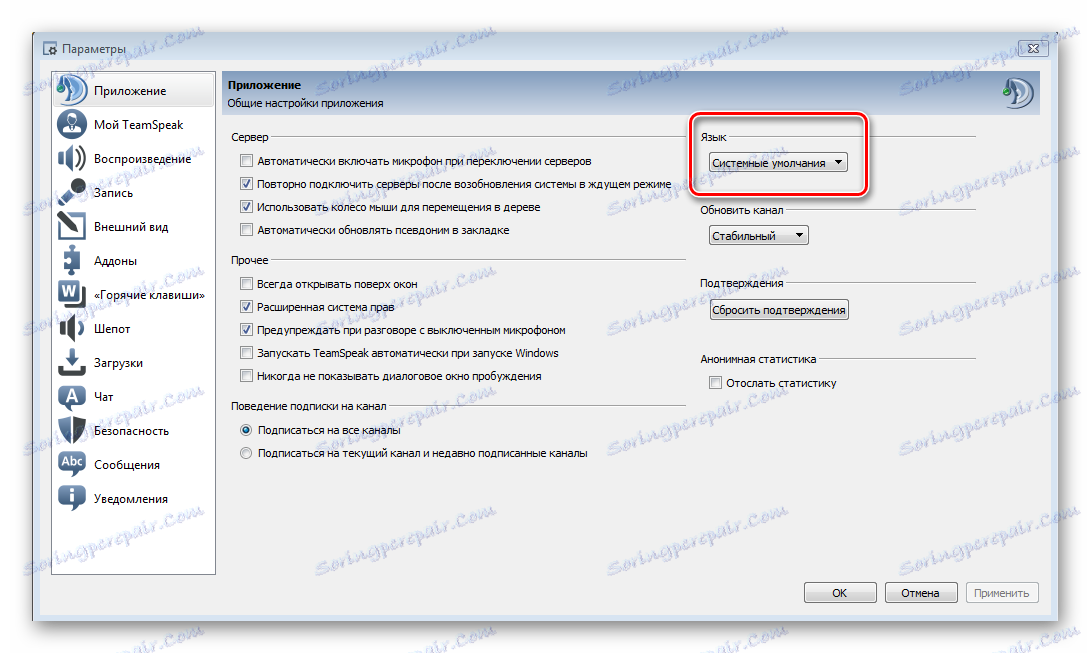
Toto je hlavná vec, ktorú potrebujete vedieť o sekcii s všeobecnými nastaveniami aplikácie. Pokračujte ďalej.
Môj TeamSpeak
V tejto časti môžete upraviť svoj osobný profil v tejto aplikácii. Môžete sa odhlásiť z vášho účtu, zmeniť svoje heslo, zmeniť svoje používateľské meno a nastaviť synchronizáciu. Upozorňujeme, že aj v prípade straty starého kľúča môžete získať nový kľúč na obnovenie.
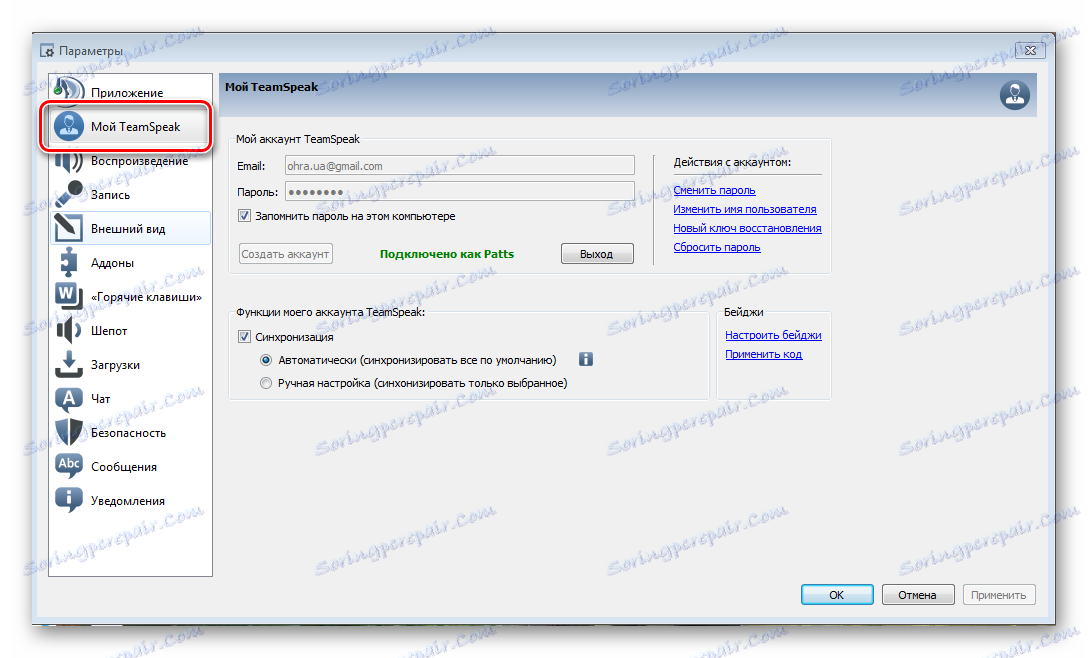
Prehrávajte a zaznamenávajte
Na karte s nastaveniami prehrávania môžete nastaviť hlasitosť oddelených hlasov a iných zvukov, čo je veľmi výhodné riešenie. Môžete tiež počúvať testovací zvuk na posúdenie kvality zvuku. Ak používate program na rôzne účely, napríklad na komunikáciu v hre a niekedy aj na obyčajné konverzácie, môžete pridať profily, aby ste medzi nimi v prípade potreby prepínali.
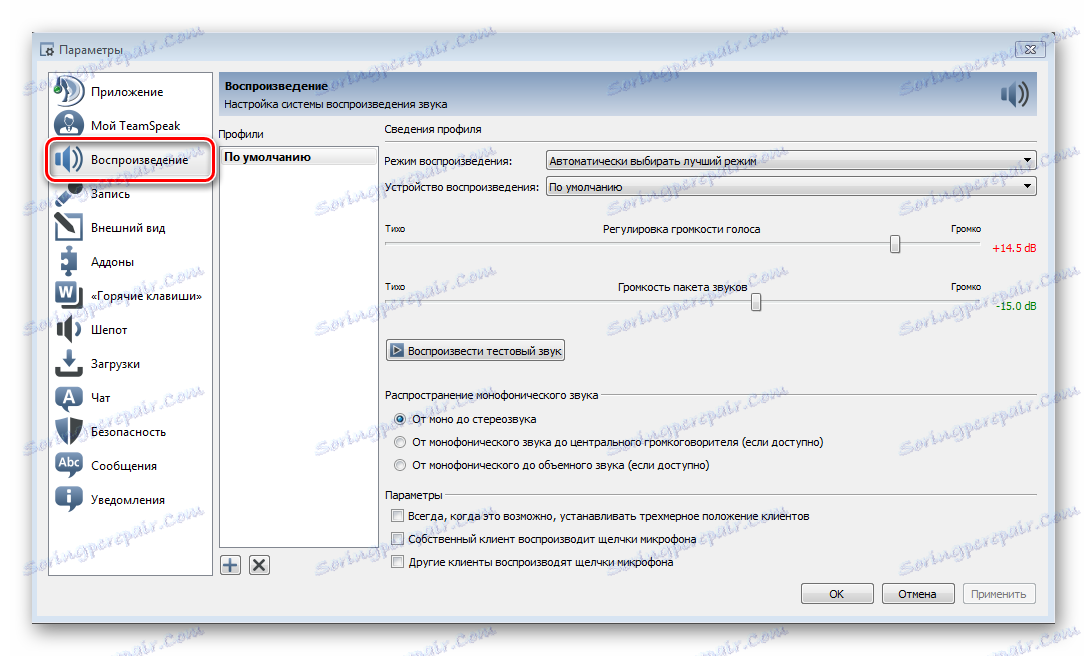
Pridávanie profilov sa vzťahuje aj na časť "Write" . Tu môžete nakonfigurovať mikrofón, otestovať ho, vybrať tlačidlo, ktoré bude zodpovedné za jeho zapnutie a vypnutie. Zrušenie ozveny a ďalšie nastavenia sú tiež k dispozícii vrátane odstránenia šumu na pozadí, automatického nastavenia hlasitosti a oneskorenia pri uvoľnení tlačidla na aktiváciu mikrofónu.
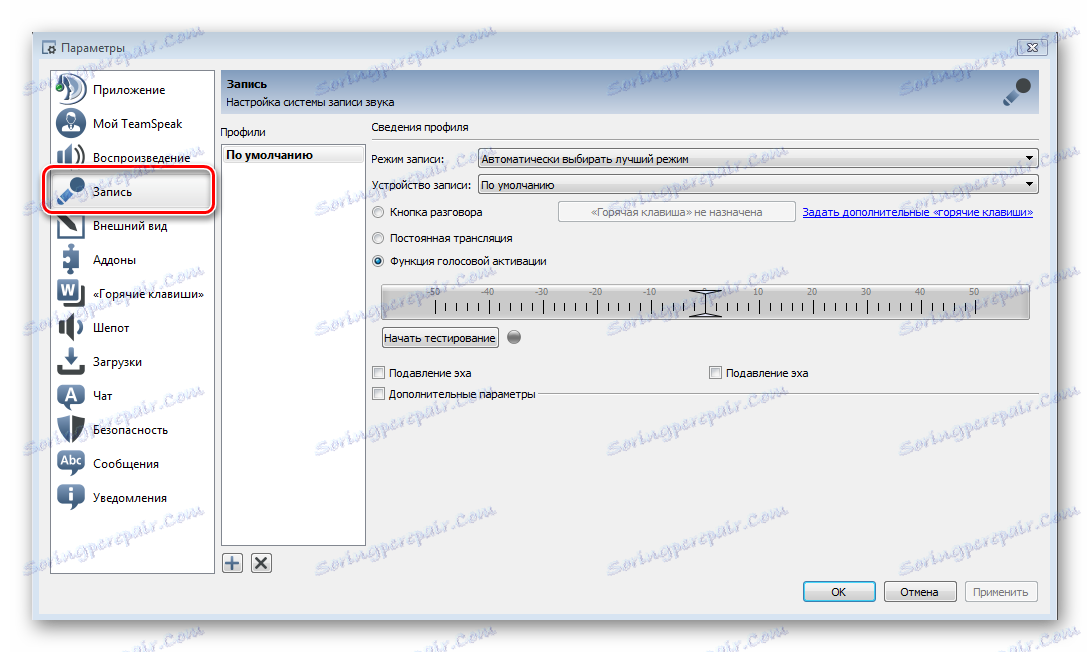
vzhľad
Všetko, čo sa týka vizuálnej zložky rozhrania, nájdete v tejto časti. Veľa nastavení vám pomôže premeniť program na vás. Rôzne štýly a ikony, ktoré je možné prevziať aj z internetu, prispôsobenie stromu kanálov, podpora animovaných súborov GIF - to všetko môžete nájsť a upraviť v tejto karte.
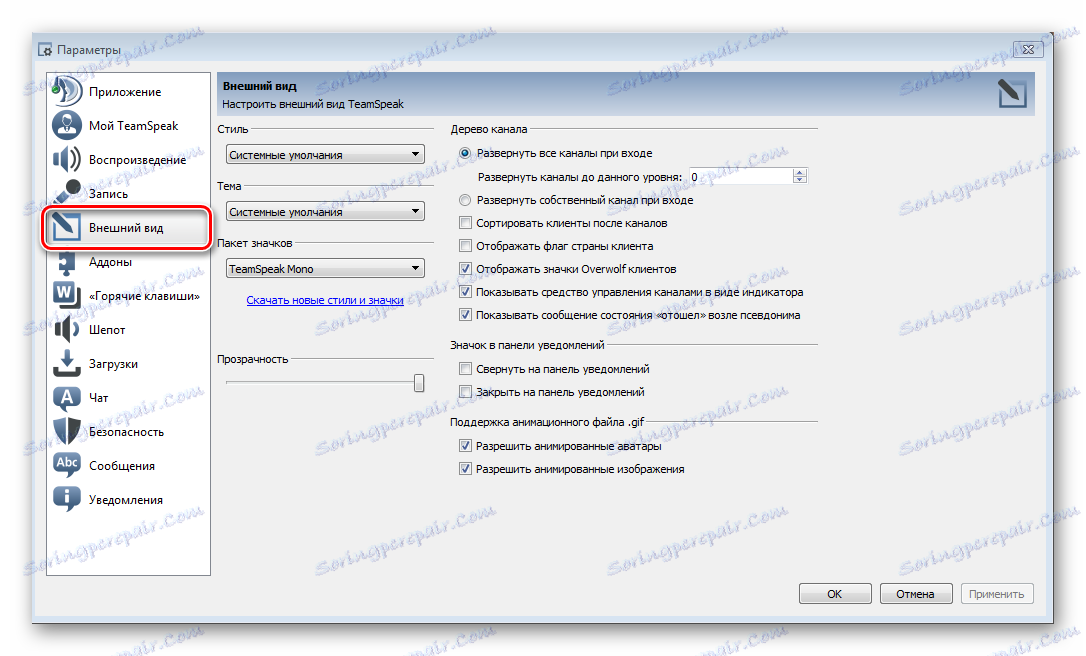
addony
V tejto časti môžete spravovať zásuvné moduly, ktoré boli nainštalované skôr. Týka sa to rôznych tém, jazykových balíkov, doplnkov pre prácu s rôznymi zariadeniami. Štýly a ďalšie rôzne doplnky nájdete na internete alebo v zabudovanom vyhľadávači, ktorý je na tejto karte.
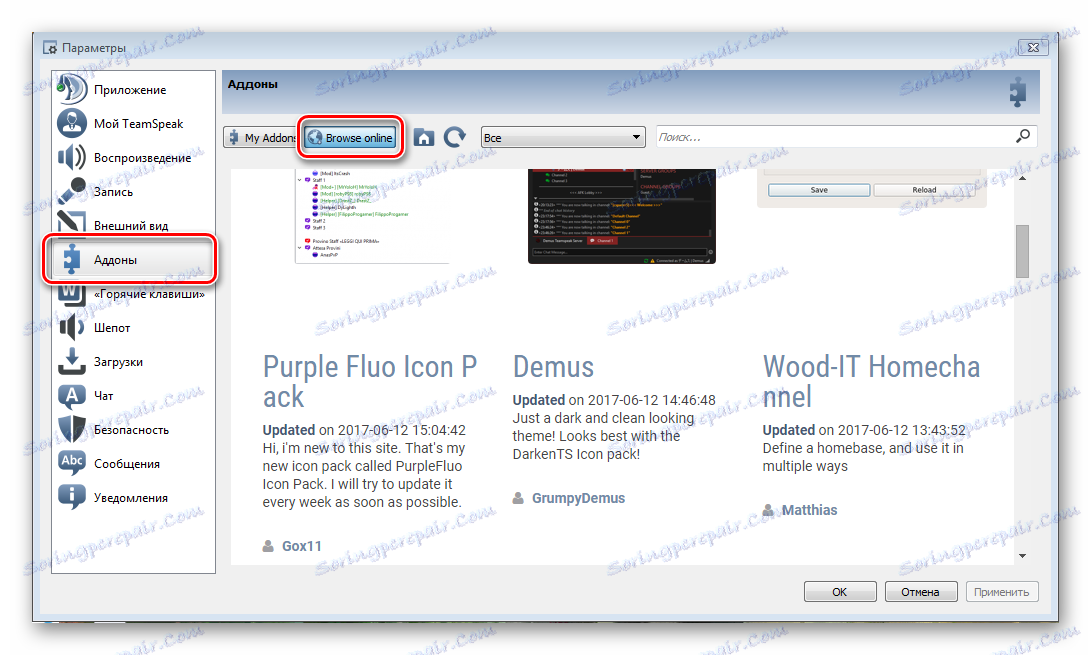
skratky
Veľmi užitočná funkcia, ak používate tento program pomerne často. Ak ste museli urobiť niekoľko prechodov na kartách a ešte viac kliknutí myšou, potom nastavením klávesových skratiek v konkrétnom menu sa dostanete jediným kliknutím. Poďme analyzovať princíp pridania klávesovej skratky:
- Ak chcete používať rôzne kombinácie na rôzne účely, použite vytvorenie viacerých profilov, aby ste to uľahčili. Stačí kliknúť na znamienko plus, ktoré sa nachádza pod oknom s profilmi. Vyberte názov profilu a vytvorte ho pomocou predvolených nastavení alebo skopírujte profil z iného profilu.
- Teraz môžete jednoducho kliknúť na tlačidlo "Pridať" v spodnej časti pomocou klávesovej skratky a vybrať akciu, ktorému chcete priradiť kľúče.
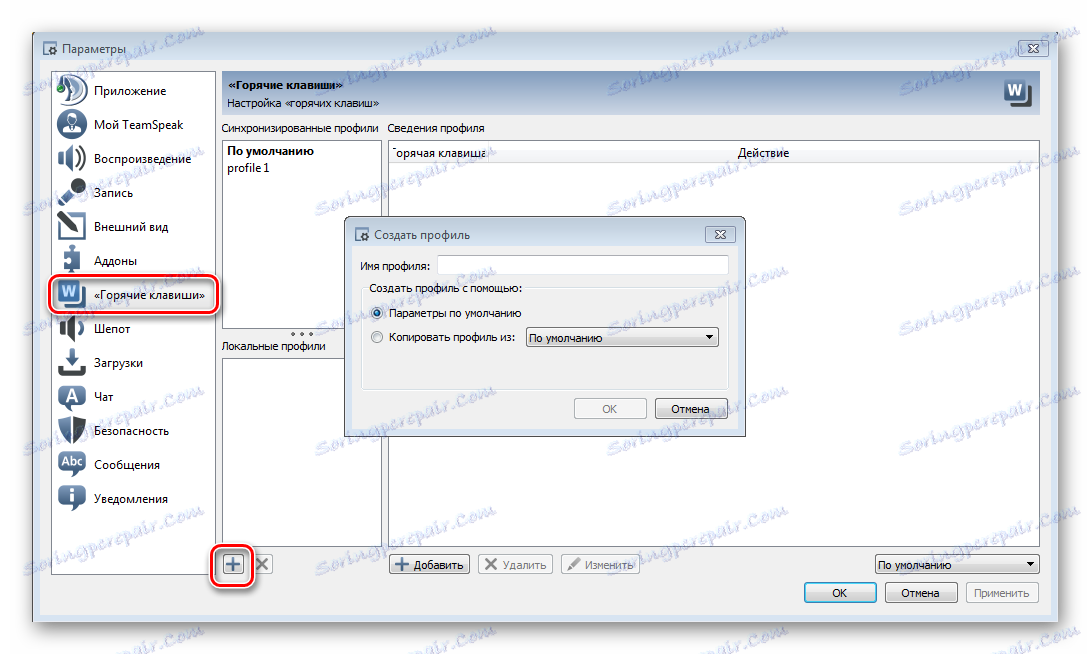
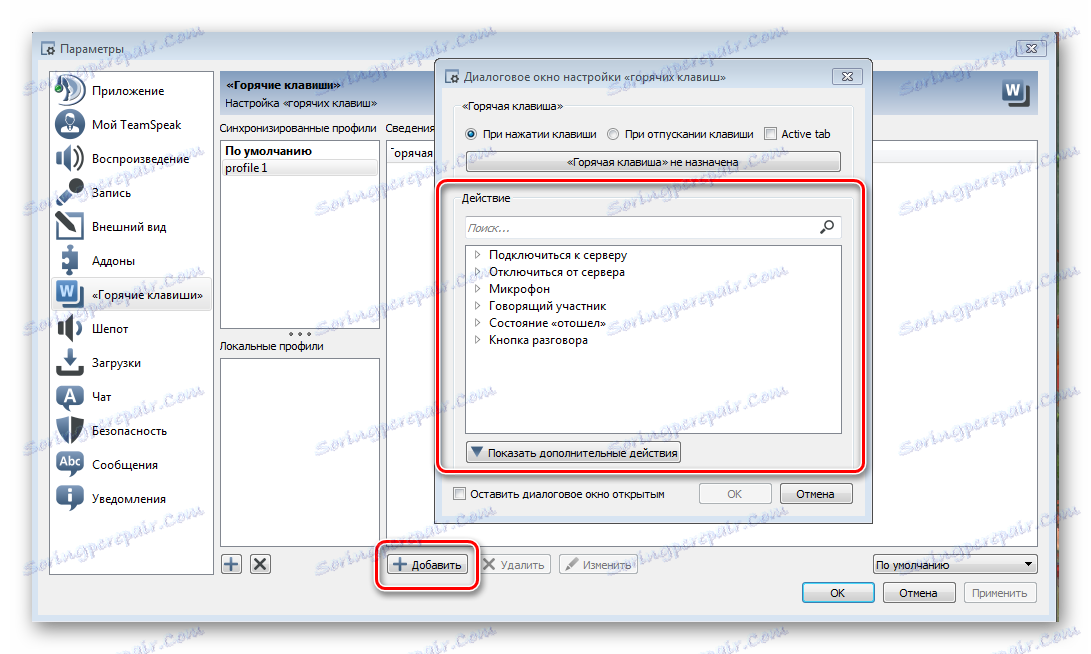
Teraz je priradená klávesová skratka a môžete ju kedykoľvek zmeniť alebo vymazať.
šepot
Táto časť je venovaná šeptať správy, ktoré prijímate alebo posielate. Tu môžete, ako zakázať možnosť odosielať vám tie isté správy a konfigurovať ich príjem, napríklad zobraziť ich históriu alebo zvuk audio signálu po prijatí.

sťahovanie
V službe TeamSpeak môžete zdieľať súbory. Na tejto karte môžete nakonfigurovať možnosti sťahovania. Môžete vybrať priečinok, v ktorom sa budú automaticky preberať potrebné súbory, a súčasne nakonfigurovať počet stiahnutých súborov. Môžete tiež nakonfigurovať rýchlosť sťahovania a odovzdávania, vizuálne charakteristiky, napríklad samostatné okno, v ktorom sa bude zobrazovať prenos súborov.

rozprávanie
Tu môžete upraviť nastavenia rozhovoru. Keďže nie všetci sú spokojní s fontom alebo oknom rozhovoru, máte možnosť opraviť to sami. Napríklad, vytvorte väčšie písmo alebo ho zmeňte, priraďte maximálny počet riadkov, ktoré sa budú zobrazovať v rozhovore, zmeňte označenie prichádzajúceho rozhovoru a nakonfigurujte opätovné načítanie denníkov.

bezpečnosť
Na tejto karte môžete upraviť ukladanie hesiel pre kanály a servery a nakonfigurovať vymazanie vyrovnávacej pamäte, ktoré je možné vykonať pri ukončení, ak je uvedené v tejto časti nastavení.
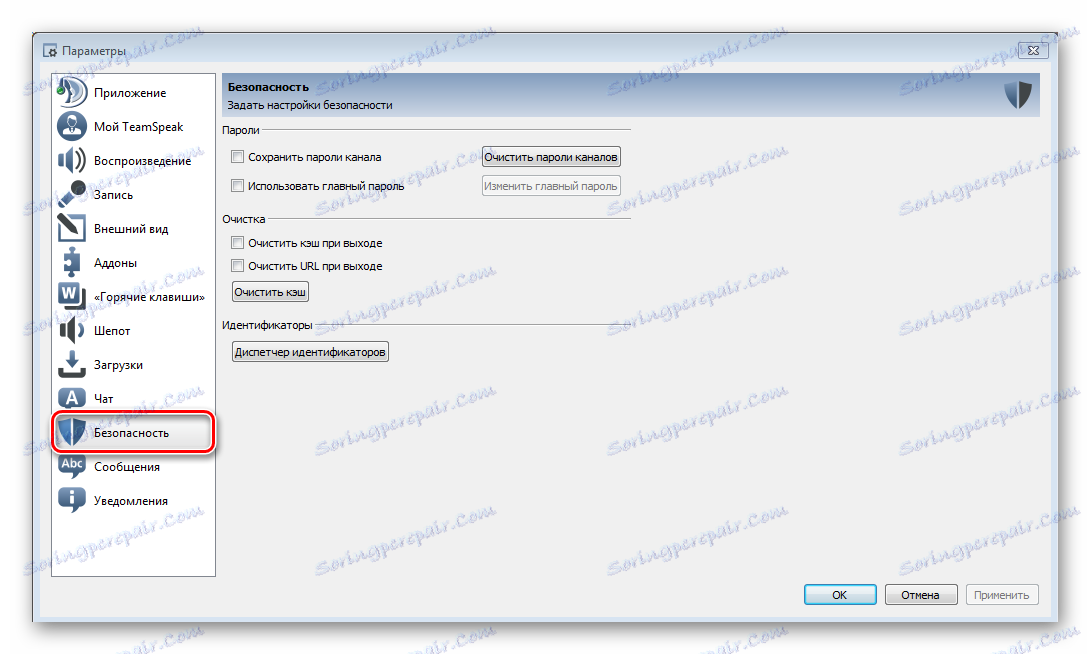
správy
V tejto časti môžete prispôsobiť správy. Preddefinujte ich a potom upravte typy správ.
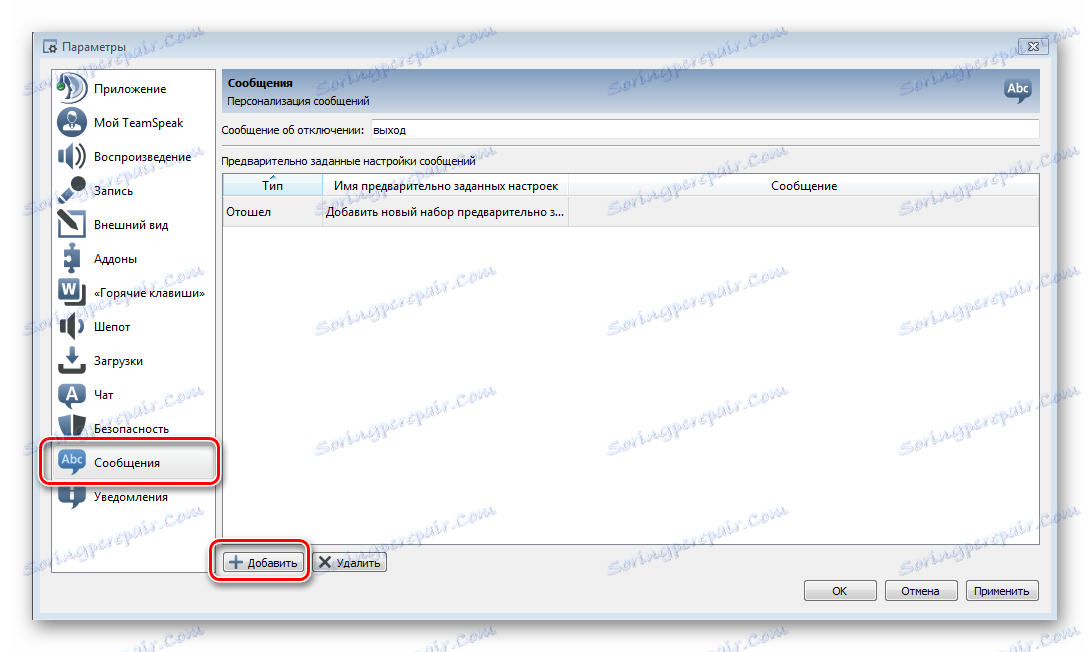
oznámenia
Tu môžete nakonfigurovať všetky zvukové skripty. Mnohé akcie v programe sú oznamované príslušným zvukovým signálom, ktorý môžete zmeniť, vypnúť alebo počúvať testovací záznam. Všimnite si, že v časti "Addons" môžete nájsť a stiahnuť nové zvukové súbory, ak nie ste spokojní s aktuálnymi.
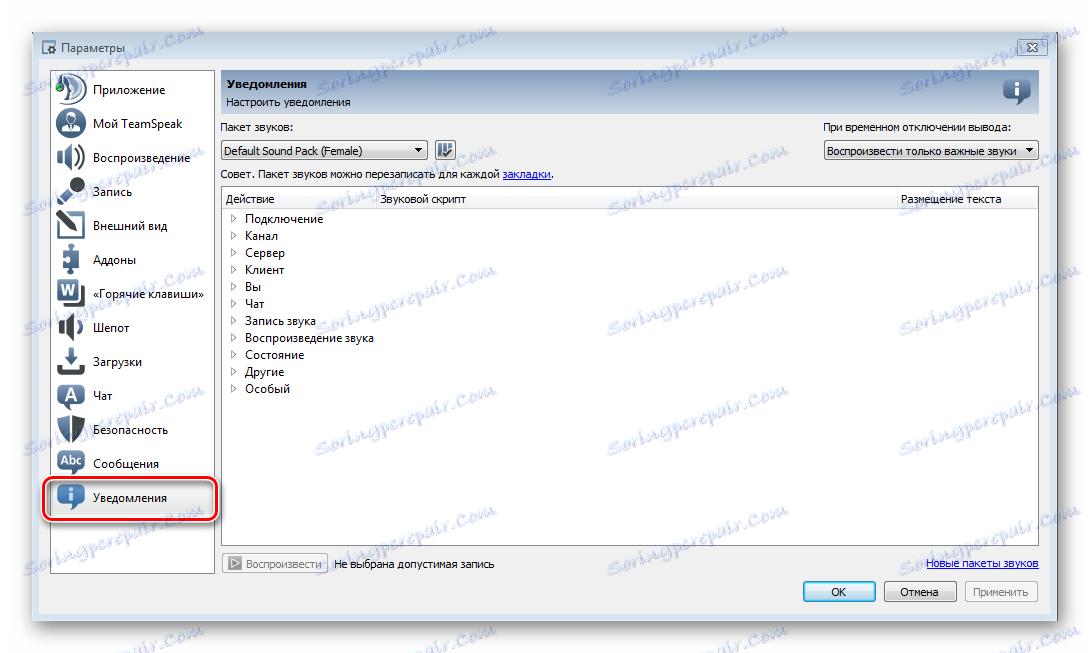
Toto sú všetky hlavné nastavenia klienta TeamSpeak, ktorý by som rád spomenul. Vďaka širokým možnostiam nastavenia mnohých parametrov môžete tento program pohodlnejšie a jednoduchšie.
